PS如何将视频导出为gif?
设·集合小编 发布时间:2023-03-23 16:16:47 616次最后更新:2024-03-08 11:45:56
Adobe Photoshop,简称“PS”,是由Adobesystems开发和发行的图像处理软件。今天我们用PS来干点不务正业的事情,将视频导出成gif格式。希望本文内容能够帮助到大家。
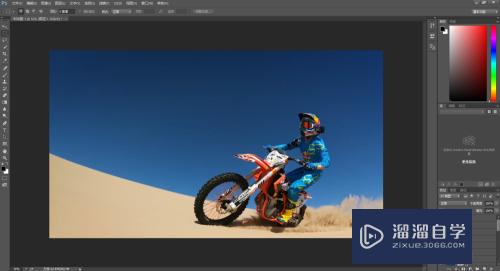
工具/软件
硬件型号:惠普(HP)暗影精灵8
系统版本:Windows7
所需软件:Photoshop CS6
1、准备需要导出的视频
第1步
新建1个序列,导入素材文件;解释素材为25帧,选取1秒钟的素材到处成MP4格式的文件。

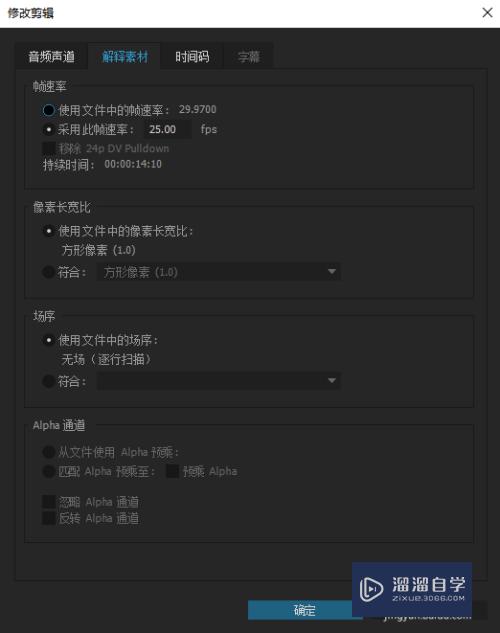
2、将素材导入PS
第1步
打开PS,单击文件菜单,在弹出菜单中选择“导入”,在弹出的菜单中选择“视频帧到图层”

第2步
在弹出的“将视频导入图层”对话框中可以选择是全部导入,还是将所选范围导入;导入的是PAL制式的视频,1秒是25帧,每秒钟一个图层所以这里有25个图层。
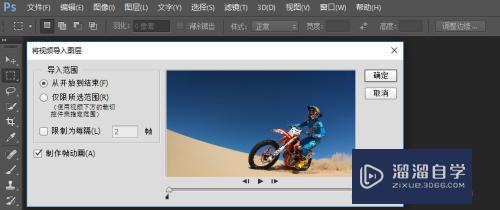

第3步
单击文件菜单,在弹出的菜单中选择【导出】,在弹出菜单中选择【存储为WEB所用格式】

第4步
在弹出的【存储为WEB所用格式】对话框中,对相应的参数进行修改后,单击"存储",选择存储位置后即可导出。

- 上一篇:PS如何快速给路径描边?
- 下一篇:PS描边路径怎么使用?
相关文章
- PS怎么导入3Dlut调色预设文件?
- PS中怎么做3D金属材质贴图?
- 如何将3DMax导入SketchUp?
- 3DMax如何进行复制模型?
- 3DMax如何给边倒角?
- PS3D模式怎么退出?
- PS怎么使用切片工具?
- PS怎么制作gif动图?
- 3DMax如何将几个物体附加为1个整体图文教程
- ppt幻灯片怎么插入gif动画?
- 如何使用PS制作gif动画?
- PS如何制作gif动画?
- 如何用PS制作gif动画?
- 怎么保存PS修改后的gif图片?
- PS制作的gif动画怎么保存?
- PS如何制作保存gif动态图?
- PS如何保存动态的gif图片?
- PS中如何保存gif图片?
- PS怎么将图层保存gif动画?
- PS中怎么制作gif动图?
- PS如何制作gif图片?
- PS怎么制作gif动态图片?
- 如何用PS把视频镜头做成gif图片?
- 怎么用PS制作gif动态图片?
- 怎么用PS做动态的gif图片?
- PS如何另存为gif格式?
- PS怎么打开gif动图?
- PS怎么处理gif文件?
- PS怎样打开gif动图?
- PS中如何修改gif的帧数及图层?
- PS怎么修改gif图片的播放时间或者速度?
- 怎么用PS编辑gif图片?
- PS怎么修改gif动图大小?
- 怎么用PS修改制作gif动图?
- PS如何对gif动图进行编辑修改?
- PS如何保存gif格式图片?
- 如何使用PS正确的导出gif文件?
- Photoshop怎么输出gif格式图片?
- PS怎么导出gif格式的动图?
- 如何将视频在PS中导出为gif动画?
- PS怎么制作gif闪图?
- gif文件太大PS怎么压缩?
- PS2019怎么压缩gif文件大小?
- 如何用PS制作动gif图片?
- 如何通过PS制作gif动图?
- PS如何制作gif闪闪发光的效果图片?
- 怎么用Photoshop输出gif动画?
- Photoshop怎么制作旋转gif图?
- 如何用PS制作gif动态图片?
- PS如何制作gif动图?
- 怎么用PS制作心碎gif动图?
- Photoshop怎么制作gif动态图片?
- Photoshop中怎么保存动态的gif格式图片?
- Photoshop中怎么保存gif动图格式?
广告位


评论列表